Como obter o download do Spotify em diferentes dispositivos
Desde a introdução da conta premium Spotify, a vida tem sido fácil com o download do Spotify. Este é um recurso que ajuda você a ouvir músicas do Spotify offline, mas a maioria dos usuários não tem uma ideia clara de como usar o Download do Spotify recurso.
A melhor coisa sobre os serviços de música do Spotify é que você tem a liberdade de escolher o tipo de conta. Existe a conta gratuita e premium em que a conta premium você tem que fazer uma assinatura mensal. A conta premium parece cara, mas você pode fazer o download do Spotify e reproduzir músicas do Spotify offline.
No entanto, grande parte dos usuários do Spotify tem dificuldade em usar o download do Spotify na conta premium. Este artigo irá ajudá-lo a fazer isso em segundos em diferentes dispositivos. A primeira parte é a seção reveladora com os melhores procedimentos para todos os dispositivos Spotify. E a segunda parte ajudará você a aproveitar ao máximo o Spotify, eliminando as limitações da conta premium.
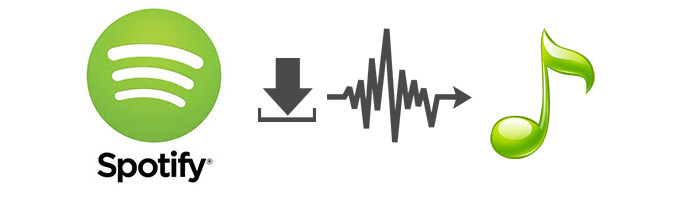
Guia de conteúdo Parte 1. Como baixar músicas do SpotifyParte 2. A melhor maneira de baixar músicas do Spotify para sempreParte 3. Conclusão
Parte 1. Como baixar músicas do Spotify
Você sabia que o download do Spotify é possível? Sim, você pode baixar músicas do Spotify desde que tenha a conta premium. A conta premium oferece a chance de ouvir músicas do Spotify offline. Mas você deve garantir que tem uma assinatura ativa e também precisa da internet para baixar a música.
Você não tem permissão para baixar músicas individuais, em vez disso, faça uma lista de reprodução ou baixe um álbum. Alguns dispositivos como o Android você pode baixar podcasts do Spotify. Você pode baixar no máximo 10,000 músicas em cinco dispositivos, seus downloads anteriores serão excluídos automaticamente quando você adicionar o sexto dispositivo.
O Spotify sempre inspeciona se a conta ainda é premium, portanto, você precisa ficar online pelo menos uma vez a cada 30 dias para manter a conta. Certifique-se de não perder este prazo ou então o Spotify removerá as músicas do seu dispositivo. Lembre-se sempre de ativar o botão do modo offline para poder reproduzir downloads offline.
Observe que todos os downloads do Spotify são arquivos de cache, você pode transferir esses arquivos, mas deve reproduzi-los no aplicativo Spotify. Isso ocorre devido a uma criptografia de direitos autorais que impede você de possuir músicas do Spotify. Você pode baixar músicas do Spotify no mac, PC, dispositivo iOS e dispositivo Android. Todos esses dispositivos têm procedimentos diferentes de fazê-lo, aqui estão os melhores passos.
#1. Download do Spotify no Mac
Passo 1. Baixe a última versão do Spotify para computador mac. Em seguida, faça login na sua conta premium.
Passo 2. Clique em “Biblioteca” onde você selecionará a lista de reprodução que deseja baixar. Você pode criar uma nova lista de reprodução se não a tiver.
Etapa 3. Quando a lista de reprodução selecionada estiver aberta, navegue até o canto superior direito e ative o botão “Download”. Você obterá a lista de reprodução baixada na seção de lista de reprodução de sua biblioteca. Ligue o modo offline e jogue sem a conexão com a internet.
#2. Baixar Spotify no PC
Passo 1. Para o PC, você pode obter o aplicativo Spotify na App Store, certifique-se de fazer login na sua conta premium.
Passo 2. Assim como no mac, aqui também você só pode baixar playlists. Portanto, abra sua lista de reprodução desejada ou crie uma nova lista de reprodução.
Etapa 3. Por fim, clique no botão de download no canto superior direito. Sua playlist será baixada quando o botão ficar verde.
#3. Download do Spotify no dispositivo iOS
Passo 1. Abra o aplicativo Spotify no seu dispositivo iOS e faça login na sua conta premium.
Passo 2. Toque em “Sua Biblioteca”, onde você selecionará uma lista de reprodução ou álbum que deseja ouvir offline.
Etapa 3. Uma vez na janela da lista de reprodução, toque em uma seta voltada para baixo para baixar o arquivo. Certifique-se de que a seta fique verde para indicar que o processo foi bem-sucedido.
#4. Download do Spotify no dispositivo Android
Passo 1. Baixe seu aplicativo Spotify em Google Play Store ou qualquer outra loja de aplicativos Android. Em seguida, faça login na sua conta premium com os detalhes corretos.
Passo 2. Navegue até o canto inferior direito e toque em “Sua Biblioteca” e selecione a lista de reprodução, álbum e podcast que deseja baixar.
Etapa 3. Toque no botão de download e espere que fique verde. Agora ative o modo offline e reproduza os downloads do Spotify offline.
Parte 2. A melhor maneira de baixar músicas do Spotify para sempre
O download do Spotify é uma boa ideia e economiza o custo e a confusão da conexão com a Internet. No entanto, algumas limitações, como você não pode acessar seus downloads sem uma conta ativa, são muito estressantes. O pior de tudo é a proteção DRM que impede você de reproduzir os downloads em qualquer outro aplicativo.
A criptografia fará com que você utilize menos Spotify e não poderá compartilhar facilmente músicas do Spotify por causa dos arquivos de cache. É por isso que você precisa encontrar uma maneira de baixar músicas do Spotify sem proteção DRM e AMusicSoft Spotify Music Converter. Você pode ver que é um aplicativo de terceiros com recursos extraordinários.
Download grátis Download grátis
Esta aplicação irá livrar-se da proteção DRM e baixando músicas do Spotify diretamente para o seu armazenamento interno. Você terá arquivos de música reais em seu dispositivo que você pode compartilhar e reproduzir em outros dispositivos. Ao contrário da conta premium, este aplicativo pode baixar músicas individuais do Spotify, incluindo listas de reprodução, álbuns e podcasts.
O formato OGG na música do Spotify não é compatível com a maioria dos players de mídia comuns. Mas este programa também é um conversor de música que muda o formato Spotify para outros formatos comuns como MP3, AC3, WAV e FLAC. Além disso, possui as mais altas velocidades de conversão e download de até 5X, economizando tempo de qualidade.
A maioria dos conversores danifica a qualidade de saída do arquivo de música, mas este manterá a melhor qualidade de som. Você ainda desfrutará da taxa de bits de alta qualidade, como no aplicativo Spotify. Ele também manterá todas as tags ID3 do arquivo original e outras informações essenciais. Essas informações ajudarão você a organizar seus arquivos de saída.
Este software não pode ser executado em dispositivos iOS e Android, mas você pode usá-lo em computadores Windows e Mac. É um aplicativo amigável com um procedimento muito fácil e todos os botões são claramente rotulados. Algumas das etapas técnicas também são fáceis de manusear, como arrastar e soltar para importar músicas do Spotify.
Com a conta premium, você só pode baixar no máximo 10,000 músicas, use este aplicativo e obtenha downloads ilimitados. Aqui está o procedimento curto que você pode usar para obter downloads do Spotify com AMusicSoft.
Passo 1. Baixe o programa do site legal e abra-o.
Passo 2. Arraste e solte os arquivos de música que deseja baixar do Spotify. E escolha o formato de saída, incluindo a pasta de saída.

Etapa 3. Por fim, clique no botão converter e aguarde o software.

Parte 3. Conclusão
Você concorda que a conta premium pode aliviar o esforço de ouvir música do Spotify. No entanto, as pequenas limitações forçarão você a usar o AMusicSoft Spotify Music Converter. Este aplicativo não apenas baixará a música do Spotify, mas também a converterá. Esses dois processos acontecerão na maior velocidade possível.
Você terá arquivos sem DRM do Spotify, incluindo todas as tags ID3 e informações de metadados. Alta qualidade é o que nunca desaparece com esta aplicação. E também você terá todos os arquivos bem organizados em uma única pasta. Você também tem que pagar por este software, mas não é uma assinatura como na conta premium. Uma compra única é suficiente para todas as atualizações necessárias.
As pessoas também leram
Robert Fabry é um blogueiro fervoroso e um entusiasta que gosta de tecnologia, e talvez ele possa contagiá-lo compartilhando algumas dicas. Ele também é apaixonado por música e escreveu para a AMusicSoft sobre esses assuntos.